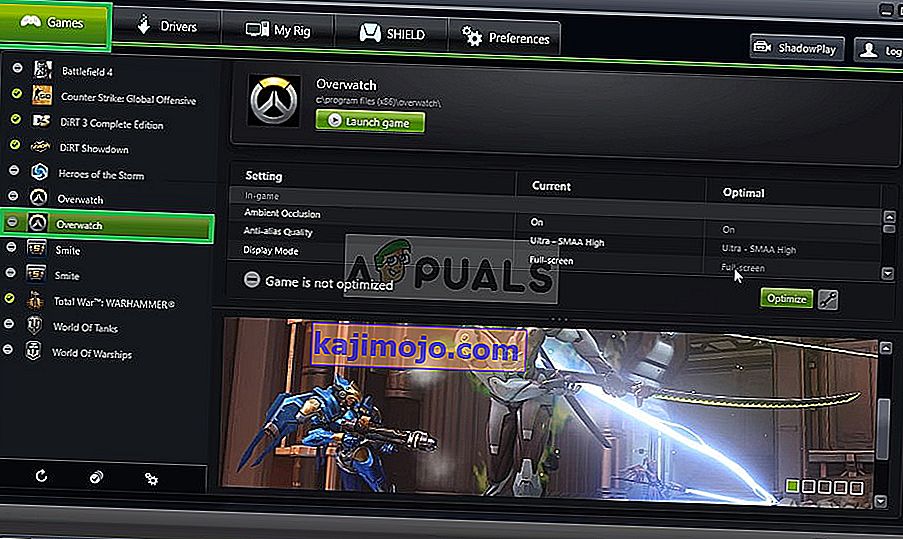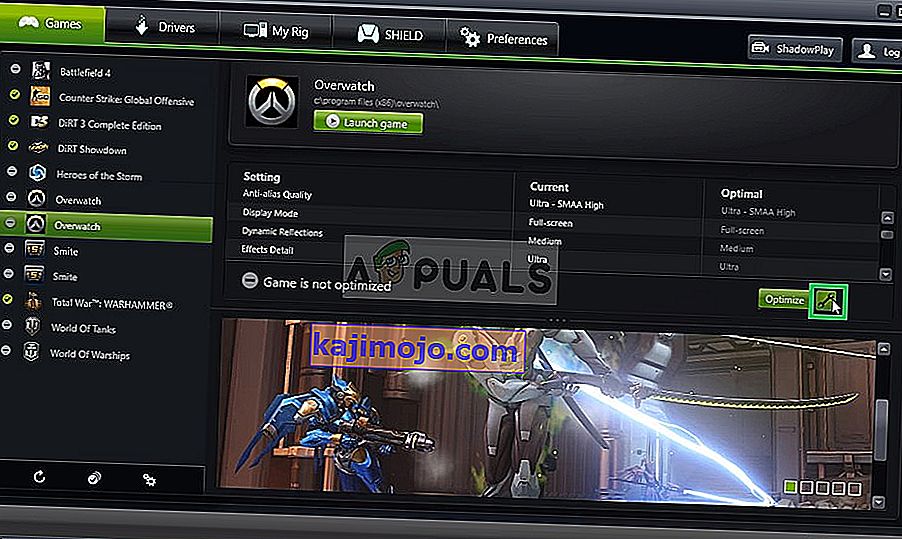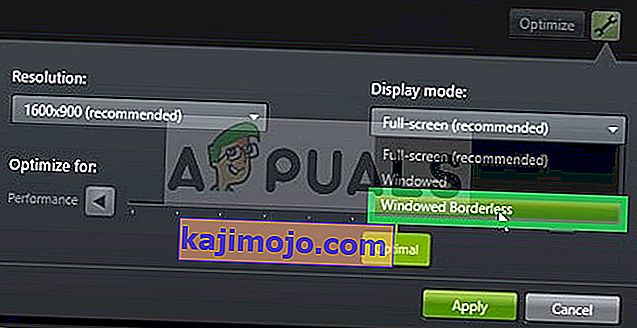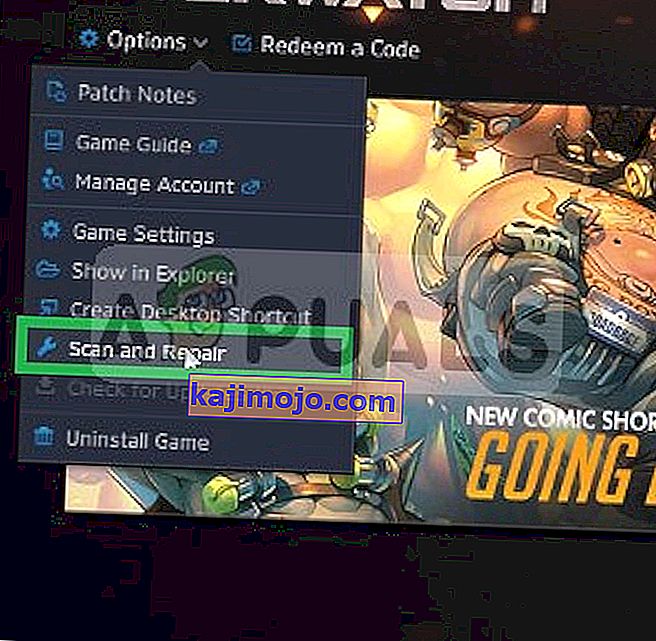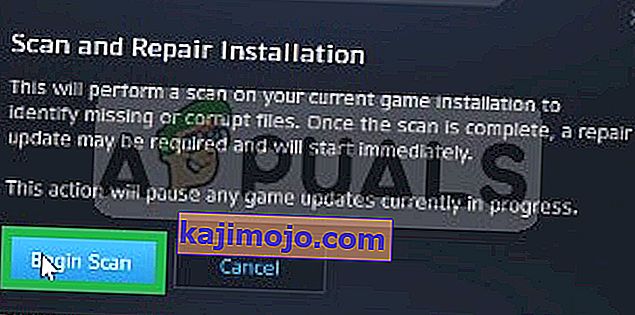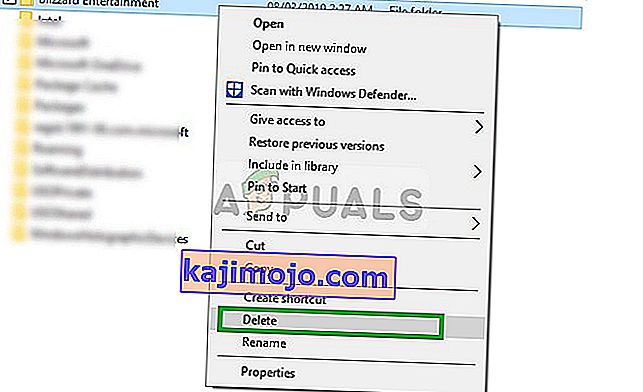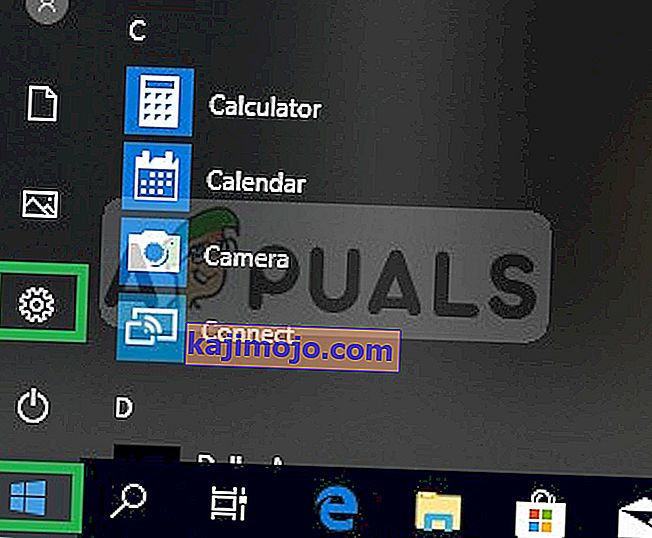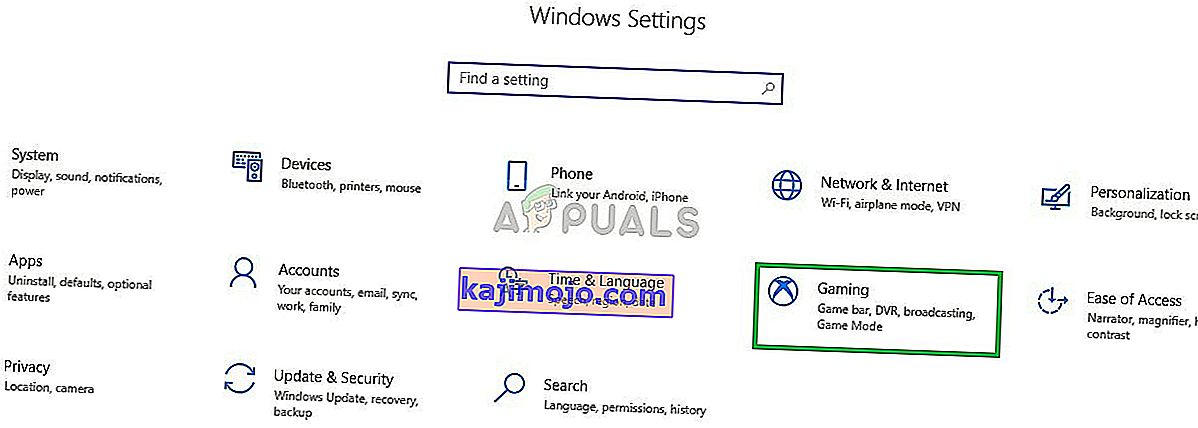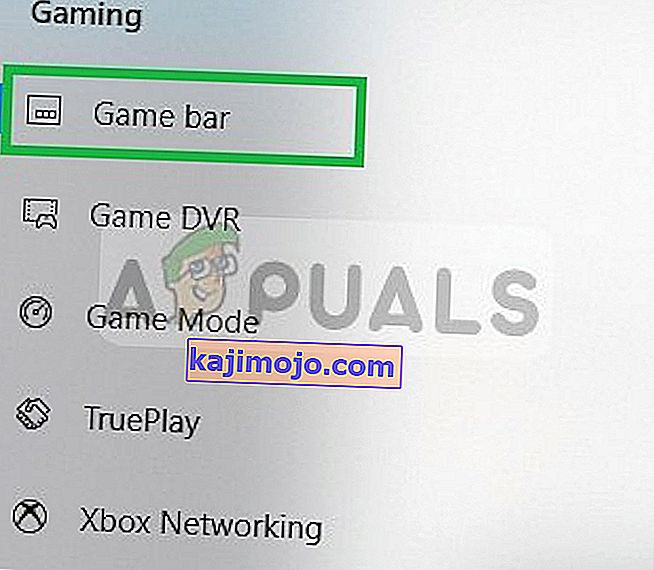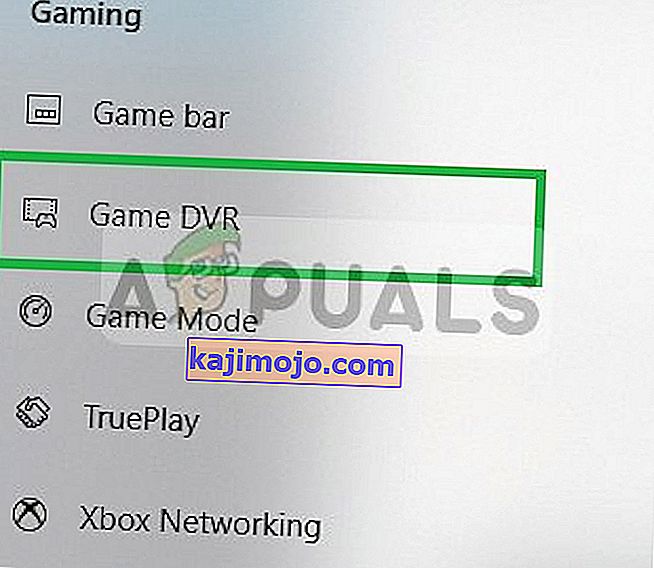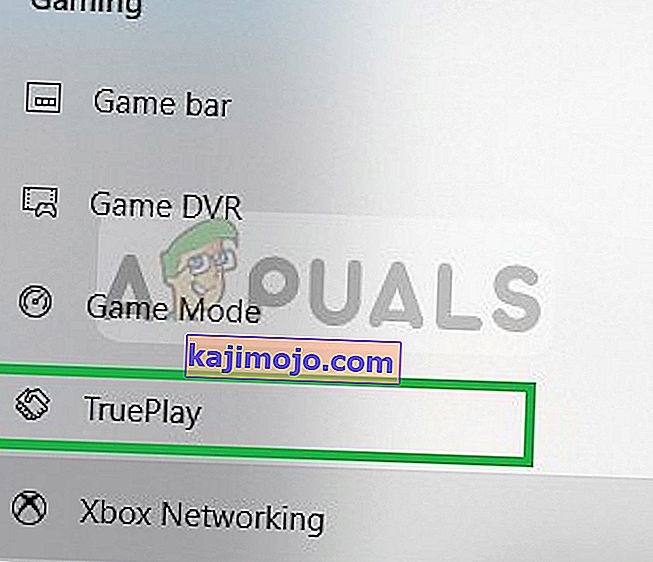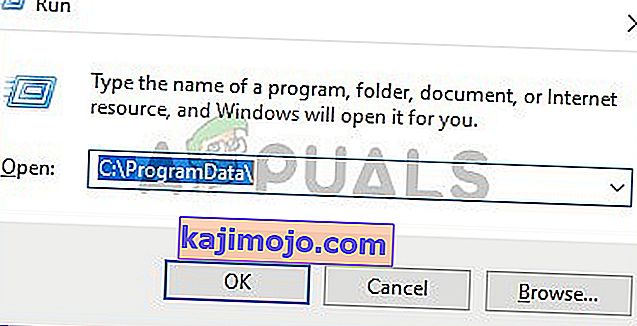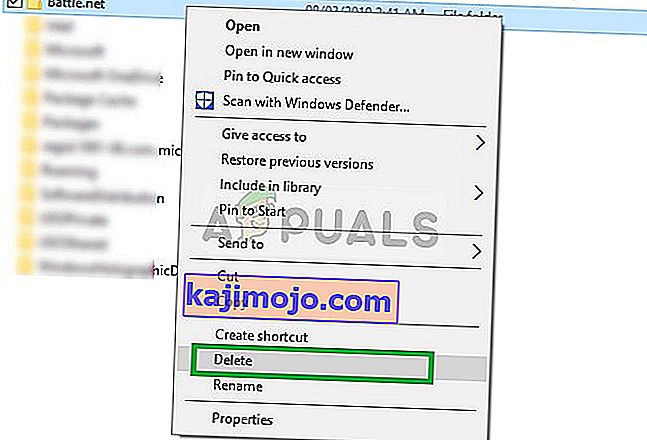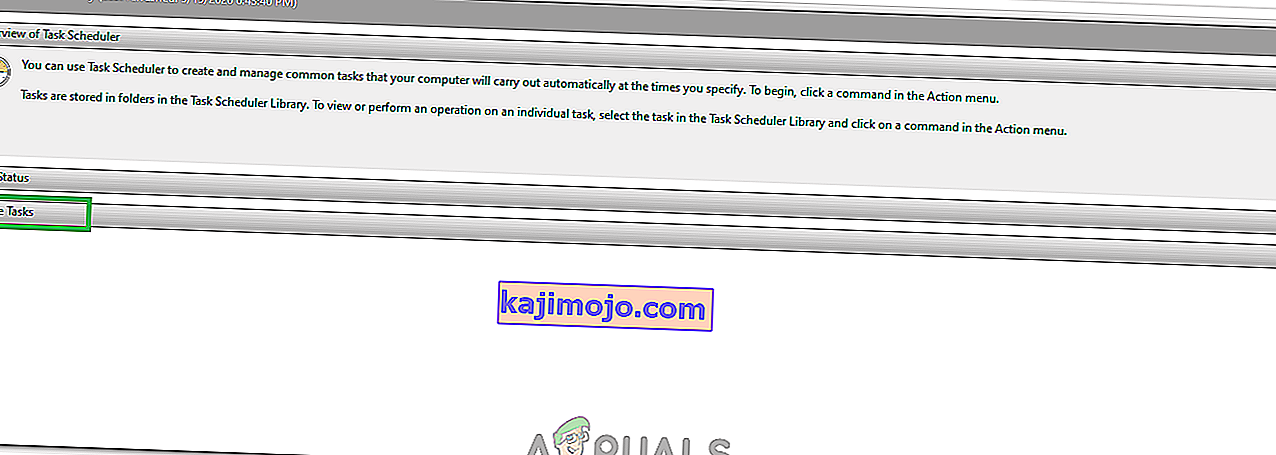Το Overwatch είναι ένα shooter πρώτου προσώπου για πολλούς παίκτες που αναπτύχθηκε και δημοσιεύθηκε από την Blizzard Entertainment και κυκλοφόρησε στις 24 Μαΐου 2016, για PlayStation 4, Xbox One και Windows. Περιγράφεται ως "ήρωας shooter", το Overwatch εκχωρεί παίκτες σε δύο ομάδες των έξι, με κάθε παίκτη να επιλέγει από ένα ρόστερ 29 χαρακτήρων, γνωστό ως "ήρωες", ο καθένας με ένα μοναδικό στυλ παιχνιδιού, του οποίου οι ρόλοι χωρίζονται σε τρεις γενικές κατηγορίες που ταιριάζουν στο ρόλο τους.

Ωστόσο, πολύ πρόσφατα έχουμε λάβει πολλές αναφορές χρηστών που αντιμετωπίζουν μια μαύρη οθόνη όταν ξεκινούν το παιχνίδι τους. Το παιχνίδι δεν συντρίβεται ούτε παίζει και οι χρήστες έχουν κολλήσει με μια μαύρη οθόνη. Σε αυτό το άρθρο, θα συζητήσουμε μερικούς από τους λόγους πίσω από αυτό το πρόβλημα και θα σας παρέχουμε βιώσιμες λύσεις για να τα εξαλείψετε πλήρως.
Τι προκαλεί τη μαύρη οθόνη Overwatch;
Η αιτία του προβλήματος δεν είναι συγκεκριμένη και μπορεί να προκληθεί για διάφορους λόγους, αλλά μερικοί από τους πιο συνηθισμένους είναι:
- Ρυθμίσεις: Μερικές φορές, οι ρυθμίσεις στο παιχνίδι μπορεί να έχουν εσφαλμένη διαμόρφωση και το παιχνίδι μπορεί να αντιμετωπίσει προβλήματα που ξεκινούν σωστά. Το Overwatch έχει δυσλειτουργία όπου μερικές φορές δεν εκτελείται σωστά στο "Fullscreen".
- Λείπουν αρχεία: Είναι πιθανό στο παιχνίδι να λείπουν σημαντικά αρχεία που απαιτούνται από το παιχνίδι κατά την εκκίνηση. Επομένως, λόγω της μη διαθεσιμότητας αυτών των αρχείων, το παιχνίδι ενδέχεται να αντιμετωπίζει προβλήματα κατά την έναρξη.
- Corrupt Cache: Η προσωρινή μνήμη του παιχνιδιού όταν είναι κατεστραμμένη μπορεί να προκαλέσει προβλήματα με την εκκίνηση του παιχνιδιού. Προκειμένου να επιταχυνθεί η διαδικασία φόρτωσης, το παιχνίδι αποθηκεύει προσωρινά ορισμένα αρχεία στον υπολογιστή ως προσωρινή μνήμη, αλλά η υπερωρία αυτή η προσωρινή μνήμη μπορεί να καταστραφεί και να προκαλέσει προβλήματα με την εκκίνηση του παιχνιδιού.
- Game DVR: Το Game DVR είναι ένα βοηθητικό πρόγραμμα Windows 10 που επιτρέπει στους χρήστες να εγγράφουν, να μεταδίδουν και να λαμβάνουν στιγμιότυπα οθόνης ενώ παίζουν το παιχνίδι. Ωστόσο, αυτό το βοηθητικό πρόγραμμα μπορεί μερικές φορές να προκαλέσει πτώσεις fps και ακόμη και να αποτρέψει τη σωστή λειτουργία του παιχνιδιού. Επίσης, είναι γνωστό ότι προκαλεί μερικές φορές δυσλειτουργία όπου τρέχει το Overwatch αλλά δεν ξεκινά.
- Εργαλεία Battle.net: Οι ξεπερασμένοι, κατεστραμμένοι ή ελλιπείς φάκελοι ή αρχεία μπορεί να προκαλέσουν προβλήματα με την εφαρμογή επιτραπέζιων και παιχνιδιών Blizzard Battle.net Αυτό μπορεί επίσης να προκαλέσει σφάλμα εφαρμογής με Overwatch.
- Προγράμματα παρασκηνίου: Επίσης, προσέξτε τα προγράμματα τρίτων με συγκεκριμένες επικαλύψεις που εμφανίζονται κατά τη διάρκεια του παιχνιδιού. Αυτά τα προγράμματα μπορεί μερικές φορές να αποτρέψουν την έναρξη του παιχνιδιού ή να προκαλέσουν σφάλμα. Επομένως, μπορείτε να δοκιμάσετε να εκκινήσετε το Overwatch σε καθαρή εκκίνηση και να ελέγξετε εάν ξεκινά.
Τώρα που έχετε μια βασική κατανόηση της φύσης του προβλήματος, θα προχωρήσουμε προς τις λύσεις.
Πριν ξεκινήσετε: Προσπαθήστε να πατήσετε απλά το "ESC" στην οθόνη και να αφήσετε το παιχνίδι διορθώνει το πρόβλημα για εσάς εάν είστε ο αρχηγός του κόμματος ή εάν παίζετε σόλο.
Λύση 1: Αλλαγή ρυθμίσεων παιχνιδιού.
Μερικές φορές, οι ρυθμίσεις στο παιχνίδι μπορεί να έχουν εσφαλμένη διαμόρφωση και το παιχνίδι μπορεί να αντιμετωπίσει προβλήματα που ξεκινούν σωστά. Το Overwatch έχει δυσλειτουργία όπου μερικές φορές δεν εκτελείται σωστά στο "Fullscreen". Το παιχνίδι προσπαθεί να μεταβεί σε λειτουργία "Πλήρης οθόνη" και καταλήγει στη μαύρη οθόνη για να το διορθώσει:
- Ανοίξτε το "Geforce Experience"
- Κάντε κλικ στο Games και επιλέξτε Overwatch από το αριστερό παράθυρο
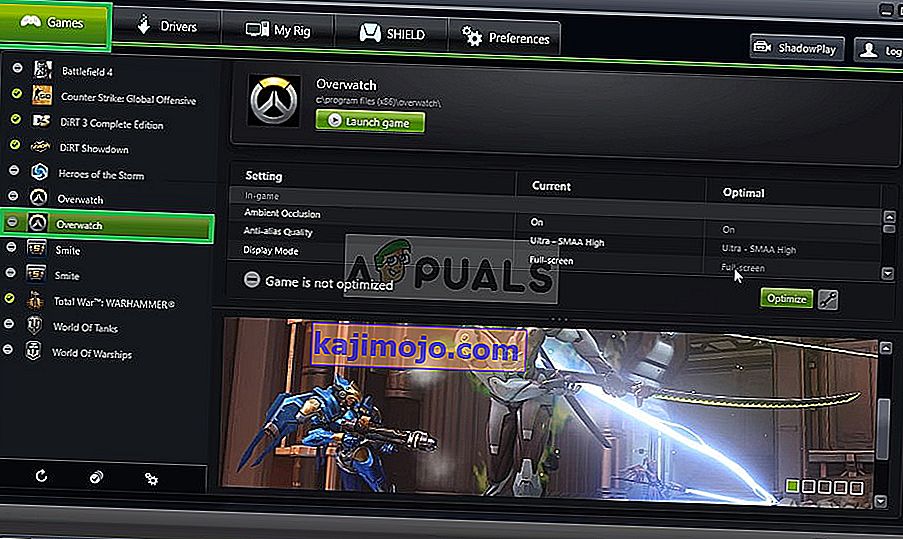
- Κάντε κλικ στο εικονίδιο "Προσαρμοσμένη ρύθμιση"
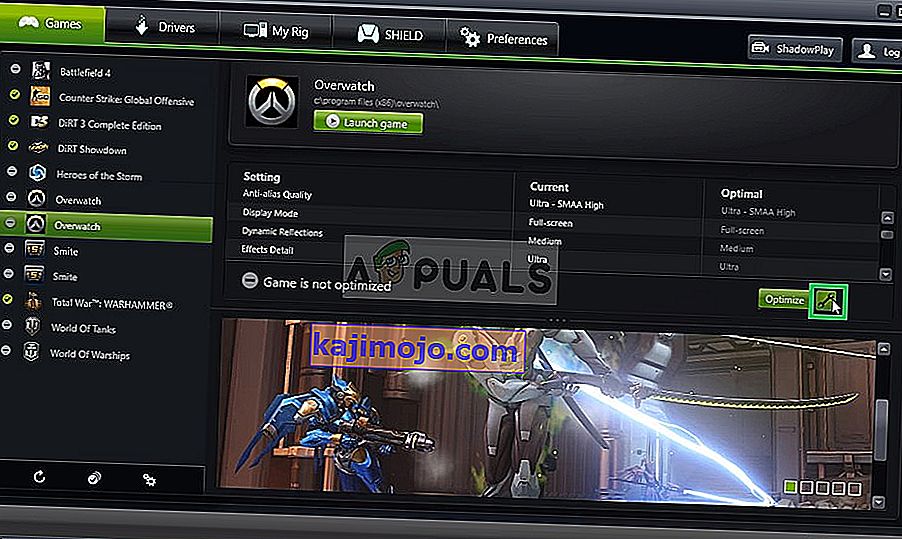
- Επιλέξτε "Παράθυρο χωρίς περίγραμμα" στην επιλογή Λειτουργία εμφάνισης.
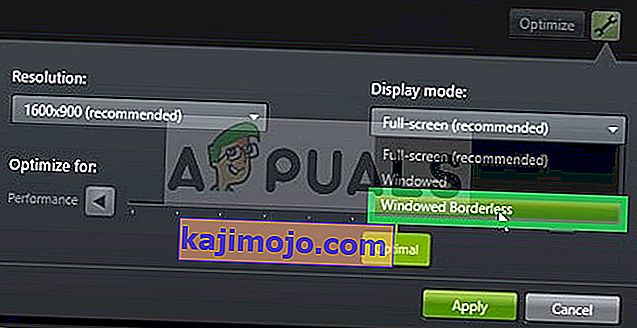
- Αφού εφαρμόσετε τις ρυθμίσεις σας, δοκιμάστε να εκτελέσετε το παιχνίδι και ελέγξτε αν το πρόβλημα παραμένει.
- Επίσης, βεβαιωθείτε ότι η οθόνη σας λειτουργεί στο σωστό ποσοστό απόκρισης. Για παράδειγμα, εάν είναι οθόνη 60Hz, βεβαιωθείτε ότι λειτουργεί σε 60 Hz.
Λύση 2: Σάρωση και επιδιόρθωση αρχείων παιχνιδιών
Είναι πιθανό ότι στο παιχνίδι ενδέχεται να λείπουν σημαντικά αρχεία που απαιτούνται από το παιχνίδι κατά την εκκίνηση. Επομένως, λόγω της μη διαθεσιμότητας αυτών των αρχείων, το παιχνίδι ενδέχεται να αντιμετωπίζει προβλήματα κατά την έναρξη. Επομένως, σε αυτό το βήμα θα σαρώσουμε τα αρχεία παιχνιδιών και θα τα επιδιορθώσουμε εάν είναι απαραίτητο μέσω του προγράμματος-πελάτη Blizzard για αυτό:
- Ανοίξτε το Blizzard Client και κάντε κλικ στο " Παιχνίδια "

- Από το δεξιό τμήμα του παραθύρου κάντε κλικ στο εικονίδιο της υπερπαρακολούθησης
- Κάντε κλικ στο κουμπί " Επιλογές " στην επάνω αριστερή πλευρά.
- Επιλέξτε " Σάρωση και επιδιόρθωση " από τη λίστα των διαθέσιμων επιλογών.
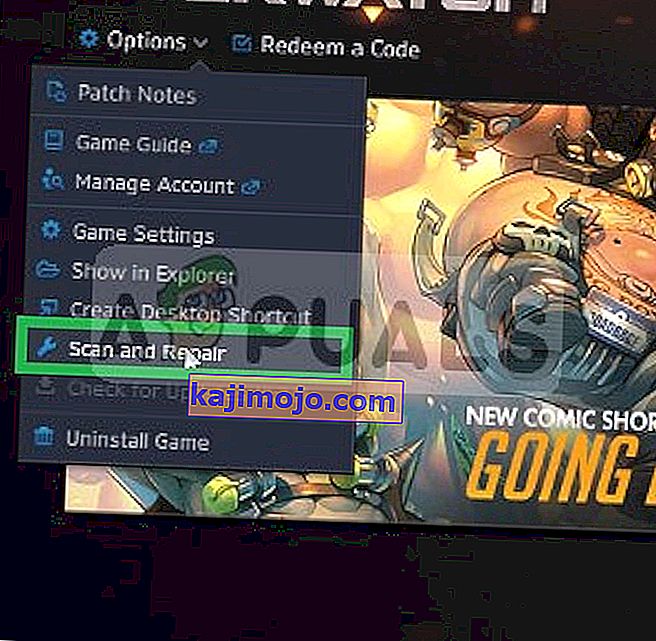
- Κάντε κλικ στο " Έναρξη σάρωσης " όταν σας ζητηθεί το μήνυμα.
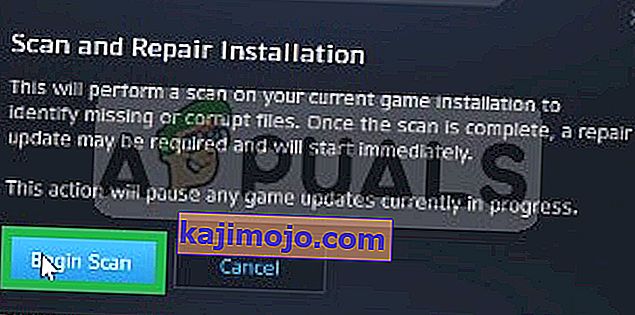
- Ανάλογα με τον υπολογιστή σας, αυτό μπορεί να διαρκέσει λίγο χρόνο για να ολοκληρωθεί η διαδικασία του εκκινητή
- Όταν τελειώσετε προσπαθήστε να " Εκτελέσετε " το παιχνίδι σας και ελέγξτε για να δείτε εάν το σφάλμα παραμένει .
Λύση 3: Διαγραφή της προσωρινής μνήμης του παιχνιδιού.
Η προσωρινή μνήμη του παιχνιδιού όταν είναι κατεστραμμένη μπορεί να προκαλέσει προβλήματα με την εκκίνηση του παιχνιδιού. Προκειμένου να επιταχυνθεί η διαδικασία φόρτωσης, το παιχνίδι αποθηκεύει προσωρινά ορισμένα αρχεία στον υπολογιστή ως προσωρινή μνήμη, αλλά οι υπερωρίες μπορεί να καταστραφούν και να προκαλέσουν προβλήματα με την εκκίνηση του παιχνιδιού. Επομένως, σε αυτό το βήμα θα διαγράψουμε την προσωρινή μνήμη του παιχνιδιού για αυτό:
- Ανοίξτε τη Διαχείριση εργασιών πατώντας " Ctrl + Shift + Esc "

- Κάντε κλικ στο κουμπί " Περισσότερες λεπτομέρειες " για να ανοίξετε μια λεπτομερή έκδοση του προγράμματος
- Στην καρτέλα Διαδικασίες , εάν ένας « πράκτορας » . εκτελείται exe "ή" Blizzard Update Client "επιλέξτε το και πατήστε το κουμπί End Process στο κάτω μέρος του προγράμματος.

- Τώρα πατήστε Windowskey + R για να ανοίξετε το " Run Prompt "
- Πληκτρολογήστε " % Programdata% " σε αυτό και πατήστε Enter .

- Διαγράψτε το φάκελο " Blizzard Entertainment " μέσα στον κατάλογο
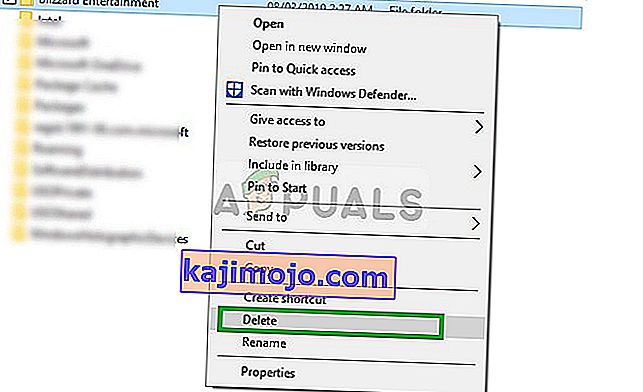
- Επανεκκινήστε το πρόγραμμα-πελάτης Blizzard , εκτελέστε το παιχνίδι και ελέγξτε αν το πρόβλημα έχει επιλυθεί.
Λύση 4: Απενεργοποίηση του DVR του παιχνιδιού
Το Game DVR είναι ένα βοηθητικό πρόγραμμα των Windows 10 που επιτρέπει στους χρήστες να εγγράφουν, να μεταδίδουν και να λαμβάνουν στιγμιότυπα οθόνης ενώ παίζουν το παιχνίδι. Ωστόσο, αυτό το βοηθητικό πρόγραμμα μπορεί μερικές φορές να προκαλέσει πτώσεις fps και ακόμη και να αποτρέψει τη σωστή λειτουργία του παιχνιδιού. Επομένως, σε αυτό το βήμα θα απενεργοποιήσουμε πλήρως την εφαρμογή για την οποία:
- Ανοίξτε το μενού Έναρξη και κάντε κλικ στο εικονίδιο Ρυθμίσεις
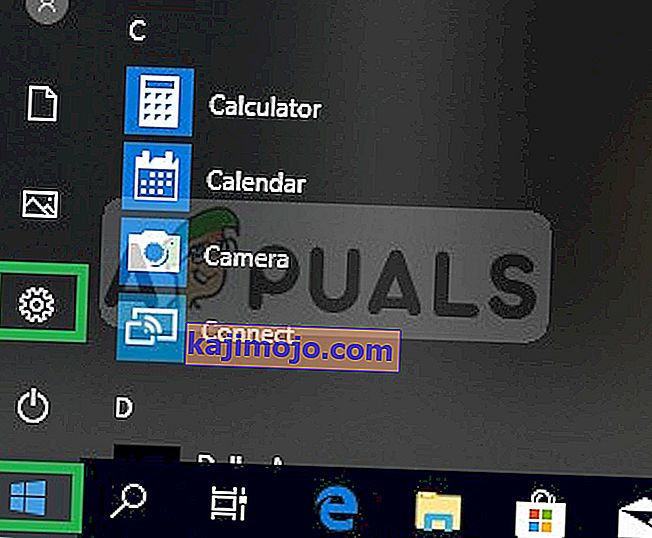
- Κάντε κλικ στο " Gaming "
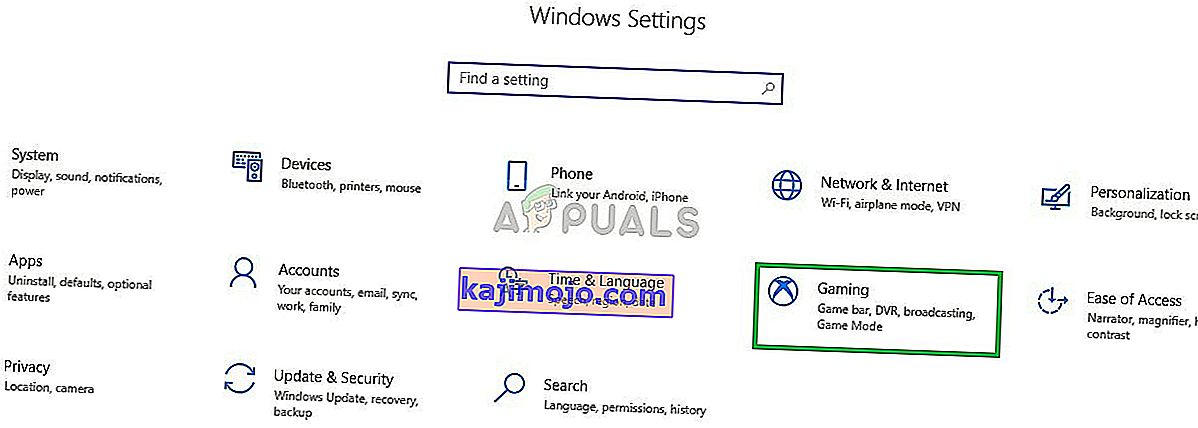
- Επιλέξτε " Game Bar " από την πλευρική γραμμή
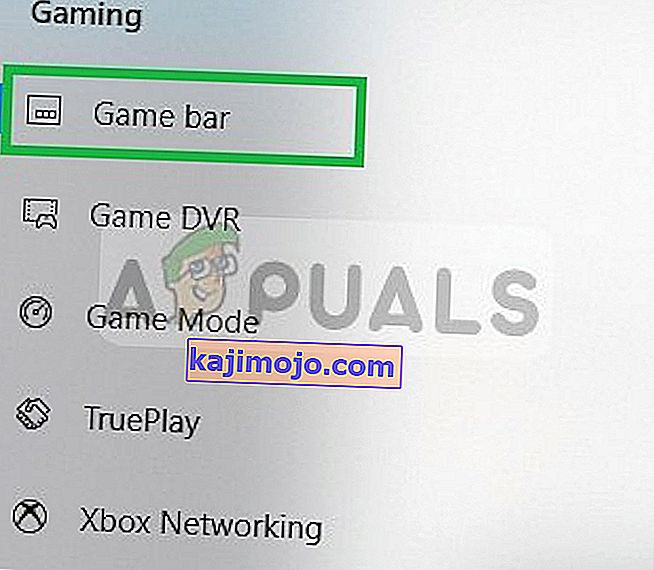
- Απενεργοποιήστε κάθε επιλογή μέσα σε αυτό.
- Επιλέξτε " Game DVR "
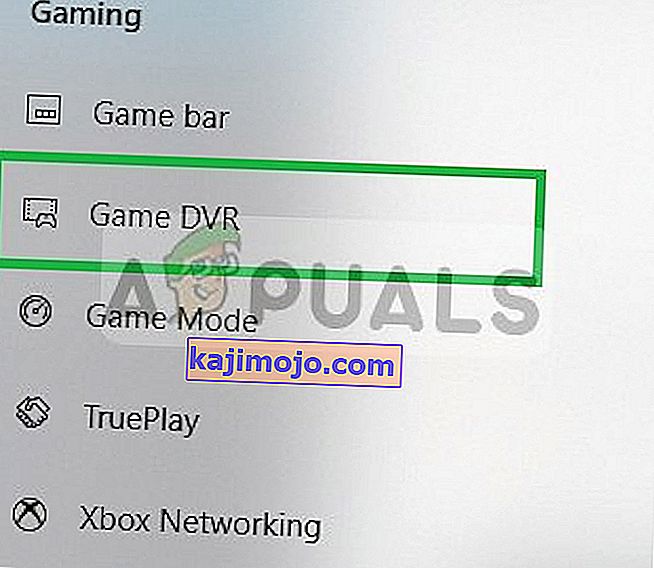
- Απενεργοποιήστε κάθε επιλογή μέσα σε αυτό
- Παρομοίως, επιλέξτε " True Play " και απενεργοποιήστε το.
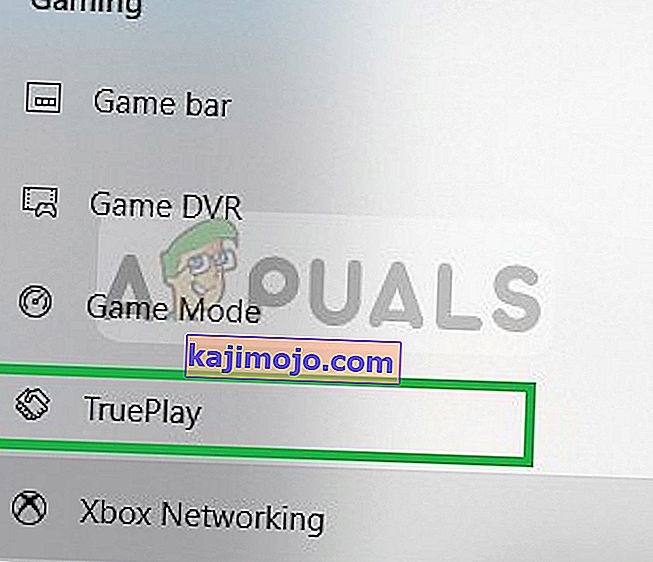
- Εκτελέστε το παιχνίδι σας και ελέγξτε αν το πρόβλημα παραμένει .
Λύση 5: Διαγραφή "Battle.net Tools"
Οι ξεπερασμένοι, κατεστραμμένοι ή ελλιπείς φάκελοι ή αρχεία μπορούν να προκαλέσουν προβλήματα με την εφαρμογή επιτραπέζιων υπολογιστών Blizzard Battle.net και τους πελάτες παιχνιδιών. Επομένως, σε αυτό το βήμα, θα διαγράψουμε τα αρχεία Battle.net και το Blizzard Client θα τα επανεγκαταστήσει αυτόματα αργότερα για αυτό:
- Ανοίξτε τη Διαχείριση εργασιών πατώντας " Ctrl + Shift + Esc "

- Κάντε κλικ στο κουμπί " Περισσότερες λεπτομέρειες " για να ανοίξετε μια λεπτομερή έκδοση του προγράμματος
- Στην καρτέλα Processes , εάν εκτελείται ένα " agent.exe " ή " Blizzard Update Client " επιλέξτε το και πατήστε το κουμπί End Process στο κάτω μέρος του προγράμματος.

- Τώρα πατήστε το πλήκτρο Windows + R για να ανοίξετε το " Run Prompt "

- Πληκτρολογήστε " C: \ ProgramData \ " Στο ανοιχτό πεδίο και πατήστε " Enter "
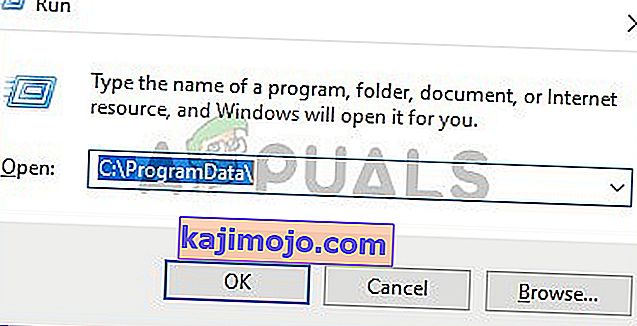
- Διαγράψτε τη μάχη . καθαρός φάκελος μέσα στον κατάλογο
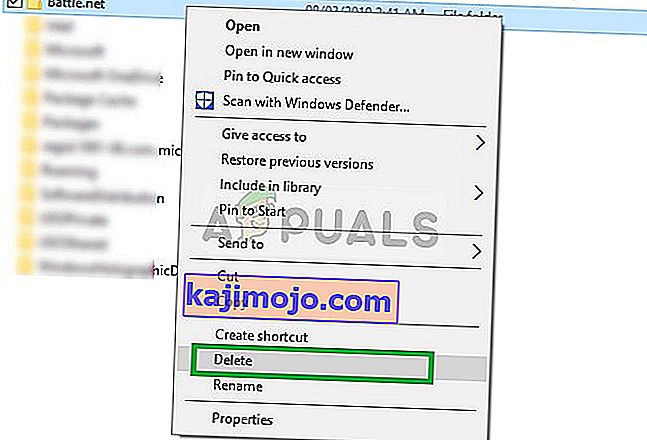
- Εκτελέστε το Blizzard Client και ελέγξτε αν το πρόβλημα παραμένει .
Λύση 6: Απενεργοποίηση εργασιών φόντου
Σε ορισμένες περιπτώσεις, οι εργασίες του γραφείου παρασκηνίου παρεμβαίνουν σε σημαντικά στοιχεία του παιχνιδιού και την αποτρέπουν από τη σωστή εκτέλεση που ενεργοποιεί τη μαύρη οθόνη. Επομένως, σε αυτό το βήμα, θα απενεργοποιήσουμε τις εργασίες παρασκηνίου και, στη συνέχεια, θα ελέγξουμε εάν το πρόβλημα παραμένει.
- Πατήστε "Windows" + "R" για να ανοίξετε το μήνυμα Εκτέλεσης
- Πληκτρολογήστε "taskchd.msc" και πατήστε "Enter".

- Κάντε διπλό κλικ στην επιλογή "Task Scheduler (Local)" στο αριστερό παράθυρο και στη συνέχεια αναπτύξτε την επιλογή "Active Tasks" από το μεσαίο παράθυρο.
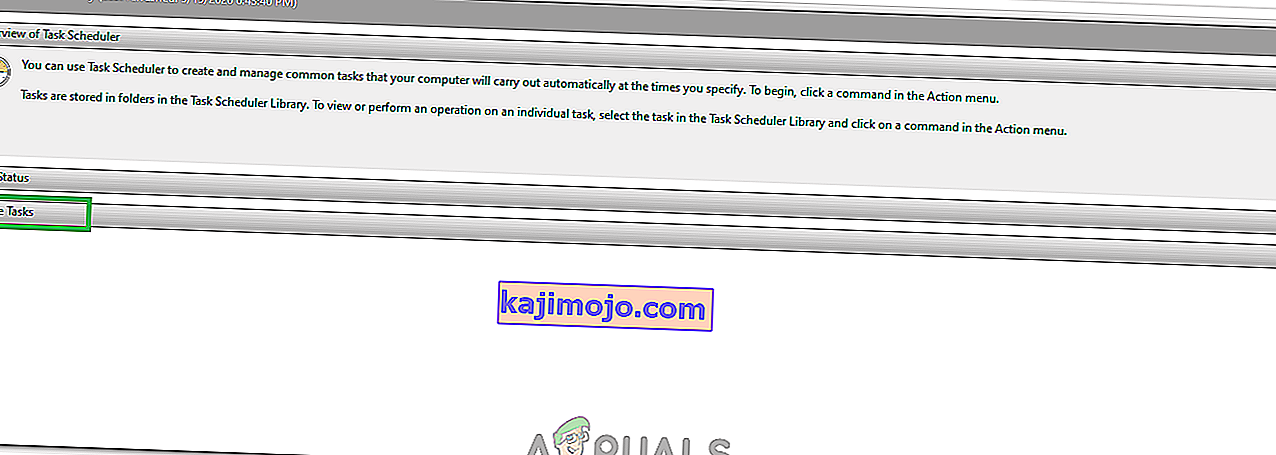
- Εδώ, αναζητήστε την εργασία "OfficeBackgroundTaskhandlerRegistration" στη λίστα ενεργών εργασιών.
- Κάντε διπλό κλικ σε αυτό και στη συνέχεια κάντε δεξί κλικ σε αυτό στο επόμενο παράθυρο.
- Επιλέξτε "Απενεργοποίηση" και μετά κλείστε το χρονοδιάγραμμα εργασιών.
- Ελέγξτε αν το πρόβλημα παραμένει.